 [プリンターの接続]画面から先に進めない(USB接続したプリンターが見つからない)
[プリンターの接続]画面から先に進めない(USB接続したプリンターが見つからない)

 参考
参考
-
USBケーブルで接続する場合は、本ウェブページを参照してください。
[プリンターの接続]画面から先に進めない場合は、以下の項目を確認してください。
-
チェック 1 プリンターのUSBケーブル接続部とパソコンがUSBケーブルでしっかり接続されていることを確認してください
下の図のようにパソコンとプリンターをUSBケーブルで接続してください。USBケーブル接続部は、プリンターの背面にあります。
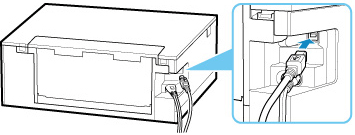
 重要
重要- 「Type-B」コネクタの向きと挿入角度を確認し、プリンターに接続してください。接続部は少し斜めになっています。詳細はUSBケーブルに付属の取扱説明書を参照してください。
-
チェック 2 以下の手順に従って、プリンターとパソコンの接続をやり直してください
-
プリンターとパソコンからUSBケーブルを抜き、接続し直す
-
プリンターが処理中でないことを確認し、プリンターの電源を切る
-
プリンターの電源を入れる
-
-
チェック 3 以下の手順に従って、MPドライバー(プリンタードライバー)を再度インストールしてください
-
最新のMPドライバー(プリンタードライバー)をダウンロードする
-
プリンターの電源を切る
-
パソコンを再起動する
再起動後、手順1でダウンロードしたMPドライバー(プリンタードライバー)をインストールします。
 重要
重要- MPドライバー(プリンタードライバー)をインストールするとき、プリンターの名称を正しく選択してください。
-
Windowsをご使用の場合:
パソコンを再起動する場合、シャットダウンではなく再起動を選んでください。
-
